說到刻錄光盤,我想大家首先想到的就是鼎鼎大名的Nero了,其強大的功能和穩(wěn)定的性能都是受眾人追捧的原因。而且它的易操作性,也讓初學者能夠輕松上手。今天筆者就來簡單介紹下使用Nero刻錄光盤的方法,好讓初學者也能體會到刻盤的樂趣。
認識軟件
軟件的安裝很簡單,一路下一步就可以了。安裝完成后啟動Nero StartSmart,Nero StartSmart集成了很多的刻錄任務,就像是一個向?qū)б粯涌梢砸龑С醮谓佑|光盤刻錄的人完成各種格式光盤的刻錄(如圖1)。數(shù)據(jù)光盤(一般只能在電腦中讀取)、MP3光盤(可以在支持MP3歌曲的CD播放器中播放)以及視頻光盤(在VCD或DVD中使用)等刻錄時使用了的是不同的格式,因此刻錄不同格式的光盤只需要點擊相應的按鈕就可以一步一步輕松搞定。

圖1
刻錄實戰(zhàn)
這里筆者以數(shù)據(jù)光盤的刻錄為例,因為數(shù)據(jù)光盤是大家最常用的。在Nero StartSmart中點擊“數(shù)據(jù)”按鈕,然后選擇“制作數(shù)據(jù)光盤”選項即可啟動Nero Express并創(chuàng)建數(shù)據(jù)光盤方案了(如圖2)。
小提示:默認情況下系統(tǒng)使用的是源文件的日期和時間,如果需要更改可以點擊“更多”按鈕來設置。

圖2
在工作區(qū)界面的右側點擊“添加”按鈕,然后在彈出的“選擇文件及文件夾”對話框中選中需要刻錄的文件,完成后單擊“已完成”按鈕。文件會被自動添加到刻錄列表中。工作界面下邊顯示的刻度為光盤的容量,進度條為添加的文件的大小,添加的數(shù)據(jù)文件不能超過光盤的容量(如圖3),否則將會導致刻錄失敗。
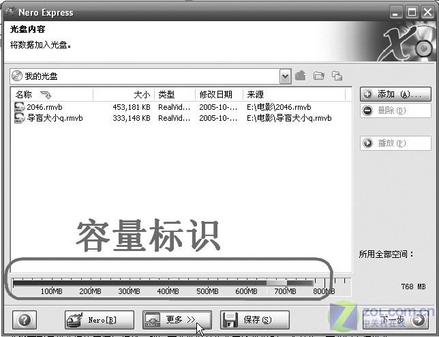
圖3
完成文件添加后單擊“下一步”,進行最終刻錄設置(圖4)。如果有多臺刻錄機可以在“當前刻錄機”選項中進行選擇,然后在“光盤名稱”中給光盤起一個名稱。在“寫入速度”下拉菜單中設定一個合適的速度,1×=150KB/S,8×的速度就等于電腦每秒向刻錄機傳輸8×150=1200KB的數(shù)據(jù)。

圖4
提示:刻錄速度的選擇
刻錄軟件提供選擇多種速度進行刻錄,那是不是速度越快越好呢?當然不是,刻錄速度不僅和軟件有關,和刻錄機以及盤片的品質(zhì)也有很大的關系。一般刻錄機都會在機身上標識出其最大刻錄速度,盤片也是如此。在盤片放入刻錄機后,刻錄機會自動讀取盤片信息以確定最大刻錄速度。我們在選擇刻錄速度時也要注意這一點。而有些劣質(zhì)盤片往往不能達到標稱的速度,所以為了穩(wěn)妥起見,不要以最高速度進行刻錄。此外刻錄不同光盤對速度也有不同要求。比如在進行MP3光盤等音頻光盤刻錄時,應盡量采用低速寫入方式刻錄,否則光盤中的音樂文件可能會出現(xiàn)“暴音”的現(xiàn)象。
如果你這次所刻錄的數(shù)據(jù)遠遠小于光盤的容量,并且希望下次繼續(xù)利用好這些剩余的空間可以把“允許以后添加文件”選項勾中,這樣就能對一張光盤進行多次刻錄,如果不選擇“允許以后添加文件”,系統(tǒng)將會按一次寫入方式刻錄光盤,以后將無法再向光盤中添加文件。
設置好后就點擊“刻錄”按鈕即彈出刻錄對話框進行光盤的刻錄了。其它格式的光盤刻錄大家可以自己摸索。要想保證成功的刻錄光盤還需要注意其它方面,除了選擇適當?shù)膶懭胨俣韧猓诳啼浿皯撽P閉其它的應用程序,最好把屏幕保護程序也關掉,否則在等待刻錄的過程中會因為屏保的出現(xiàn)而影響刻錄進程。
新聞熱點
疑難解答